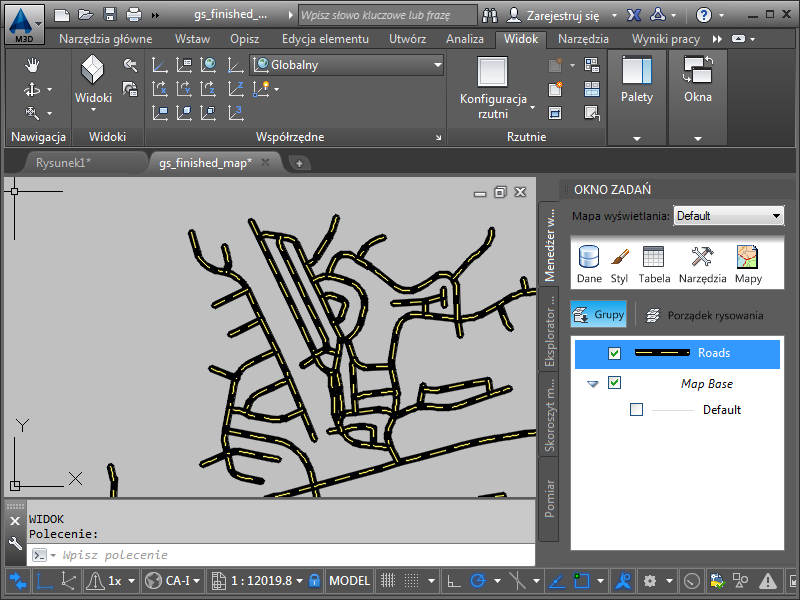Zmiana wyglądu dróg.
Ćwiczenie wideo
|
|
Kliknij przycisk strzałki na rysunku, aby zapoznać się z procedurą tworzenia złożonego stylu linii. Czynności wykonywane podczas stylizowania linii podstawowej zamieszczono poniżej filmu. |
Przypisywanie stylu do dróg przy użyciu standardowych stylów
- W oknie Menedżer wyświetlania wybierz warstwę Drogi i kliknij opcję Styl w obszarze menu.
Jeśli nie pobierano danych przykładowych dla tego ćwiczenia, obejrzyj nagranie wideo.
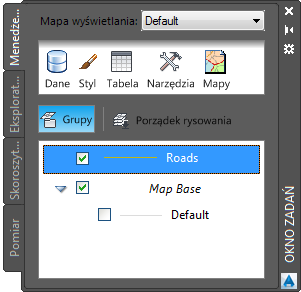
Wybierz warstwę Drogi i kliknij przycisk Styl.
Na tle mapy zostanie wyświetlone okno Edytor stylów.
- W oknie Edytor stylów kliknij przycisk
 dla pozycji Styl i wybierz grubość, kolor oraz wzór dla dróg.
dla pozycji Styl i wybierz grubość, kolor oraz wzór dla dróg. Aby utworzyć realistyczny styl drogi z żółtymi liniami przerywanymi, wykonaj następujące czynności:
- Zmień ustawienie pola Jednostka na milimetry.
- Zmień szerokość linii na 2.
- Kliknij opcję Dodaj symbol, aby dodać drugą linię.
- Użyj przycisku ze strzałką w górę, aby przesunąć nową linię do górnej części podglądu.
- Wybierz wzór kreskowy nowej linii.
- Zmień kolor linii przerywanej na żółty.
- Kliknij przycisk Zastosuj, a następnie przycisk Zamknij.
- Kliknij przycisk X w górnej części okna i zamknij Edytor stylów.
- Zapisz pracę.
- Kliknij przycisk

 Zapisz.
Zapisz. - Określ nazwę i lokalizację plików mapy.
Zwróć uwagę, że pliki map mają takie samo rozszerzenie jak rysunki programu AutoCAD, tj. .dwg. W przypadku obu typów plików używany jest ten sam podstawowy format.
- Kliknij przycisk Zapisz.
- Kliknij przycisk
Do tej pory
Na mapie widać drogi zawierające określenia stylów.